Memasang pelayan web Lighttpd dalam Linux
Lighttpd ialah perisian pelayan web sumber terbuka. Lighttpd selamat, pantas, standard industri, boleh disesuaikan dan dioptimumkan untuk persekitaran konfigurasi tinggi. Berbanding dengan pelayan web lain, Lighttpd menggunakan lebih sedikit memori; ia menonjol daripada banyak pelayan web dari segi kecekapan dan kelajuan kerana penggunaan CPU yang kecil dan pengoptimuman kelajuan pemprosesan. Dan ciri lanjutan Lighttpd seperti FastCGI, CGI, pengesahan, pemampatan output, penulisan semula URL dan ciri lanjutan lain adalah berita yang lebih baik untuk pelayan yang menghadapi tekanan prestasi.
Berikut ialah proses ringkas kami untuk memasang pelayan web Lighttpd pada mesin yang menjalankan pengedaran Ubuntu 15.04 atau CentOS 7 Linux.
Di sini kami memasang Lighttpd dengan cara paling mudah menggunakan pengurus pakej. Hanya masukkan arahan berikut dalam terminal atau konsol dalam mod sudo.
CentOS 7
Memandangkan Lighttpd tidak disediakan dalam repositori rasmi CentOS 7.0, kami perlu memasang repositori epel sumber perisian tambahan dalam sistem. Gunakan perintah yum di bawah untuk memasang epel.
# yum install epel-release
Kemudian, kita perlu mengemas kini sistem dan bersedia untuk pemasangan Lighttpd.
# yum update # yum install lighttpd
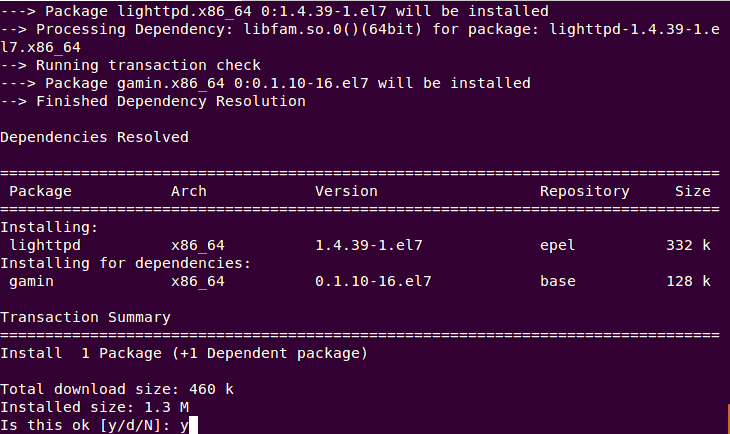
Ubuntu 15.04
Lighttpd disertakan dalam repositori rasmi Ubuntu 15.04, jadi cuma kemas kini indeks repositori tempatan anda dan gunakan arahan apt-get untuk memasang Lighttpd.
# apt-get update # apt-get install lighttpd
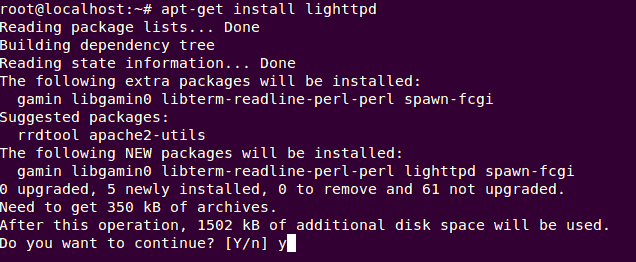
Jika anda ingin memasang versi terkini (contohnya 1.4.39) daripada kod sumber Lighttpd, kami perlu menyusun kod sumber secara setempat dan memasangnya. Mula-mula kita perlu memasang pakej pergantungan yang diperlukan untuk menyusun kod sumber.
# cd /tmp/ # wget http://download.lighttpd.net/lighttpd/releases-1.4.x/lighttpd-1.4.39.tar.gz
Selepas muat turun selesai, laksanakan arahan berikut untuk menyahmampatnya.
# tar -zxvf lighttpd-1.4.39.tar.gz
Kemudian gunakan arahan berikut untuk menyusun.
# cd lighttpd-1.4.39 # ./configure # make
Nota: Dalam tutorial ini, kami memasang Lighttpd dengan konfigurasi lalai. Fungsi lanjutan lain, seperti sokongan untuk SSL, modrewrite, modredirect, dsb., perlu dikonfigurasikan sendiri.
Apabila kompilasi selesai, kami boleh memasangnya ke dalam sistem.
# make install
Jika terdapat keperluan yang lebih tinggi, kami boleh menyediakan Lighttpd selanjutnya dengan mengubah suai fail tetapan lalai, seperti /etc/lighttpd/lighttpd.conf. Dalam tutorial ini kami akan menggunakan tetapan lalai dan tidak mengubah suai fail tetapan. Jika anda telah membuat perubahan dan ingin menyemak sama ada terdapat ralat dalam fail tetapan, anda boleh melaksanakan arahan berikut.
# lighttpd -t -f /etc/lighttpd/lighttpd.conf
Dalam CentOS 7, kita perlu mencipta folder webroot yang ditetapkan dalam fail konfigurasi lalai Lighttpd, seperti /src/www/htdocs.
# mkdir -p /srv/www/htdocs/
Kemudian salin halaman alu-aluan lalai dari /var/www/lighttpd ke direktori yang baru dibuat:
# cp -r /var/www/lighttpd/* /srv/www/htdocs/
Sekarang, mulakan semula perkhidmatan web dengan melaksanakan perintah systemctl.
# systemctl start lighttpd
Kemudian kami menetapkannya untuk berjalan secara automatik pada permulaan sistem.
# systemctl enable lighttpd
如要让我们运行在 Lighttpd 上的网页或网站能在 Internet 或同一个网络内被访问,我们需要在防火墙程序中设置打开 80 端口。由于 CentOS 7 和 Ubuntu15.04 都附带 Systemd 作为默认初始化系统,所以我们默认用的都是 firewalld。如果要打开 80 端口或 http 服务,我们只需执行下面的命令:
# firewall-cmd --permanent --add-service=http success # firewall-cmd --reload success
在将 80 端口设置为默认端口后,我们就可以直接访问 Lighttpd 的默认欢迎页了。我们需要根据运行 Lighttpd 的设备来设置浏览器的 IP 地址和域名。在本教程中,我们令浏览器访问 http://lighttpd.linoxide.com/ ,同时将该子域名指向上述 IP 地址。如此一来,我们就可以在浏览器中看到如下的欢迎页面了。
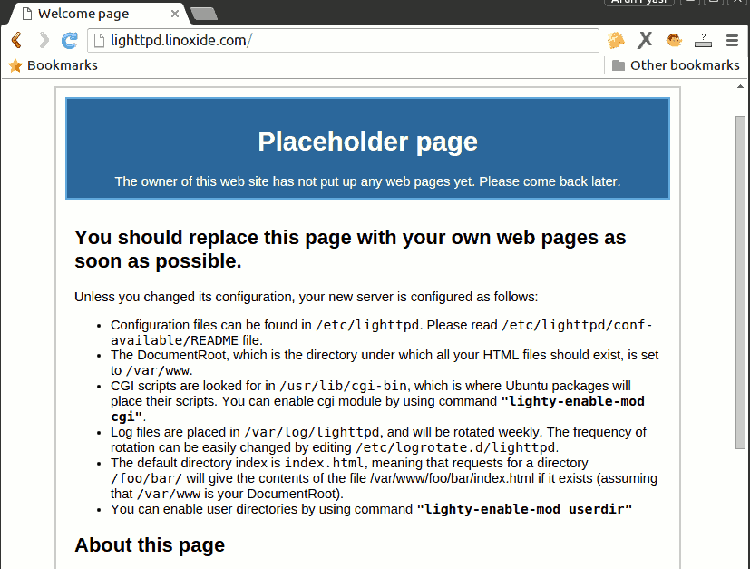
此外,我们可以将网站的文件添加到 webroot 目录下,并删除 Lighttpd 的默认索引文件,使我们的静态网站可以在互联网上访问。
如果想在 Lighttpd Web 服务器中运行 PHP 应用,请参考下面的步骤:
在 Lighttpd 成功安装后,我们需要安装 PHP 及相关模块,以在 Lighttpd 中运行 PHP5 脚本。
# apt-get install php5 php5-cgi php5-fpm php5-mysql php5-curl php5-gd php5-intl php5-imagick php5-mcrypt php5-memcache php-pear
# yum install php php-cgi php-fpm php-mysql php-curl php-gd php-intl php-pecl-imagick php-mcrypt php-memcache php-pear lighttpd-fastcgi
如要让 PHP 与 Lighttpd 协同工作,我们只要根据所使用的发行版执行如下对应的指令即可。
首先要做的便是使用文件编辑器编辑 php 设置文件(例如/etc/php.ini)并取消掉对cgi.fix_pathinfo=1这一行的注释。
# nano /etc/php.ini
完成上面的步骤之后,我们需要把 PHP-FPM 进程的所有权从 Apache 转移至 Lighttpd。要完成这些,首先用文件编辑器打开/etc/php-fpm.d/www.conf文件。
# nano /etc/php-fpm.d/www.conf
然后在文件中增加下面的语句:
user = lighttpd group = lighttpd
做完这些,我们保存并退出文本编辑器。然后从/etc/lighttpd/modules.conf设置文件中添加 FastCGI 模块。
# nano /etc/lighttpd/modules.conf
然后,去掉下面语句前面的#来取消对它的注释。
include "conf.d/fastcgi.conf"
最后我们还需在文本编辑器设置 FastCGI 的设置文件。
# nano /etc/lighttpd/conf.d/fastcgi.conf
在文件尾部添加以下代码:
fastcgi.server += ( ".php" => (( "host" => "127.0.0.1", "port" => "9000", "broken-scriptfilename" => "enable" )) )
在编辑完成后保存并退出文本编辑器即可。
如需启用 Lighttpd 的 FastCGI,只需执行下列代码:
# lighttpd-enable-mod fastcgi Enabling fastcgi: ok Run /etc/init.d/lighttpd force-reload to enable changes # lighttpd-enable-mod fastcgi-php Enabling fastcgi-php: ok Run `/etc/init.d/lighttpd` force-reload to enable changes
然后,执行下列命令来重启 Lighttpd。
# systemctl force-reload lighttpd
如需检测 PHP 是否按预期工作,我们需在 Lighttpd 的 webroot 目录下新建一个 php 文件。本教程中,在 Ubuntu 下 /var/www/html 目录,CentOS 下 /src/www/htdocs 目录下使用文本编辑器创建并打开 info.php。
# nano /var/www/info.php
# nano /srv/www/htdocs/info.php
然后只需将下面的语句添加到文件里即可。
<?php phpinfo(); ?>
在编辑完成后保存并推出文本编辑器即可。
现在,我们需根据路径 http://lighttpd.linoxide.com/info.php 下的 info.php 文件的 IP 地址或域名,来让我们的网页浏览器指向系统上运行的 Lighttpd。如果一切都按照以上说明进行,我们将看到如下图所示的 PHP 页面信息。
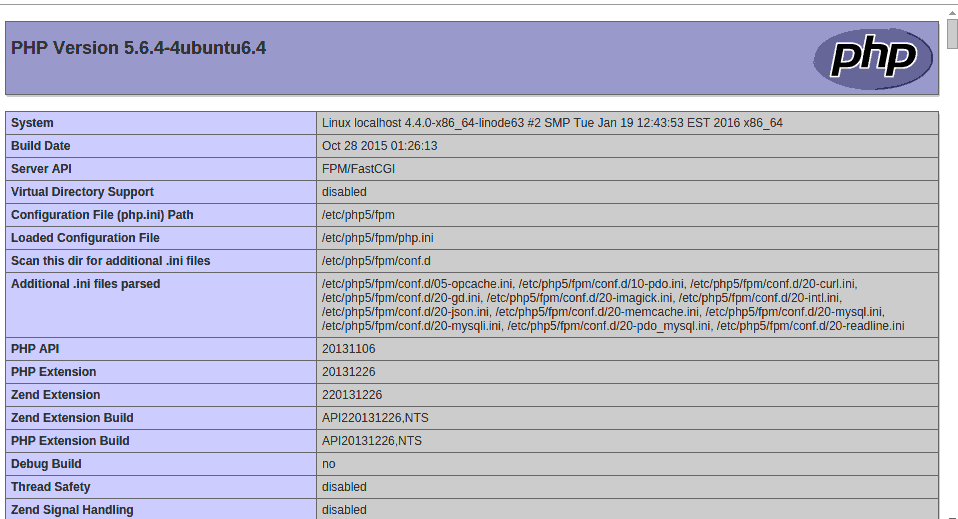
至此,我们已经在 CentOS 7 和 Ubuntu 15.04 Linux 发行版上成功安装了轻巧快捷并且安全的 Lighttpd Web 服务器。现在,我们已经可以上传网站文件到网站根目录、配置虚拟主机、启用 SSL、连接数据库,在我们的 Lighttpd Web 服务器上运行 Web 应用等功能了。
Atas ialah kandungan terperinci Memasang pelayan web Lighttpd dalam Linux. Untuk maklumat lanjut, sila ikut artikel berkaitan lain di laman web China PHP!

Alat AI Hot

Undresser.AI Undress
Apl berkuasa AI untuk mencipta foto bogel yang realistik

AI Clothes Remover
Alat AI dalam talian untuk mengeluarkan pakaian daripada foto.

Undress AI Tool
Gambar buka pakaian secara percuma

Clothoff.io
Penyingkiran pakaian AI

Video Face Swap
Tukar muka dalam mana-mana video dengan mudah menggunakan alat tukar muka AI percuma kami!

Artikel Panas

Alat panas

Notepad++7.3.1
Editor kod yang mudah digunakan dan percuma

SublimeText3 versi Cina
Versi Cina, sangat mudah digunakan

Hantar Studio 13.0.1
Persekitaran pembangunan bersepadu PHP yang berkuasa

Dreamweaver CS6
Alat pembangunan web visual

SublimeText3 versi Mac
Perisian penyuntingan kod peringkat Tuhan (SublimeText3)

Topik panas
 Konfigurasi komputer apa yang diperlukan untuk vscode
Apr 15, 2025 pm 09:48 PM
Konfigurasi komputer apa yang diperlukan untuk vscode
Apr 15, 2025 pm 09:48 PM
Keperluan Sistem Kod Vs: Sistem Operasi: Windows 10 dan ke atas, MACOS 10.12 dan ke atas, pemproses pengedaran Linux: minimum 1.6 GHz, disyorkan 2.0 GHz dan ke atas memori: minimum 512 MB, disyorkan 4 GB dan ke atas ruang penyimpanan: minimum 250 mb, disyorkan 1 GB dan di atas keperluan lain:
 Seni Bina Linux: Melancarkan 5 Komponen Asas
Apr 20, 2025 am 12:04 AM
Seni Bina Linux: Melancarkan 5 Komponen Asas
Apr 20, 2025 am 12:04 AM
Lima komponen asas sistem Linux adalah: 1. Kernel, 2. Perpustakaan Sistem, 3. Utiliti Sistem, 4. Antara Muka Pengguna Grafik, 5. Aplikasi. Kernel menguruskan sumber perkakasan, Perpustakaan Sistem menyediakan fungsi yang telah dikompilasi, utiliti sistem digunakan untuk pengurusan sistem, GUI menyediakan interaksi visual, dan aplikasi menggunakan komponen ini untuk melaksanakan fungsi.
 Tutorial Penggunaan Terminal VSCode
Apr 15, 2025 pm 10:09 PM
Tutorial Penggunaan Terminal VSCode
Apr 15, 2025 pm 10:09 PM
VSCODE Terminal terbina dalam adalah alat pembangunan yang membolehkan arahan dan skrip berjalan dalam editor untuk memudahkan proses pembangunan. Cara Menggunakan VSCode Terminal: Buka terminal dengan kekunci pintasan (Ctrl/Cmd). Masukkan arahan atau jalankan skrip. Gunakan hotkeys (seperti Ctrl L untuk membersihkan terminal). Tukar direktori kerja (seperti perintah CD). Ciri -ciri lanjutan termasuk mod debug, penyelesaian coretan kod automatik, dan sejarah arahan interaktif.
 Cara memeriksa alamat gudang git
Apr 17, 2025 pm 01:54 PM
Cara memeriksa alamat gudang git
Apr 17, 2025 pm 01:54 PM
Untuk melihat alamat repositori Git, lakukan langkah -langkah berikut: 1. Buka baris arahan dan navigasi ke direktori repositori; 2. Jalankan perintah "Git Remote -V"; 3. Lihat nama repositori dalam output dan alamat yang sepadan.
 Di mana untuk menulis kod di vscode
Apr 15, 2025 pm 09:54 PM
Di mana untuk menulis kod di vscode
Apr 15, 2025 pm 09:54 PM
Kod penulisan dalam Kod Visual Studio (VSCode) adalah mudah dan mudah digunakan. Hanya pasang VSCode, buat projek, pilih bahasa, buat fail, tulis kod, simpan dan jalankannya. Kelebihan vscode termasuk sumber lintas platform, bebas dan terbuka, ciri-ciri yang kuat, sambungan yang kaya, dan ringan dan cepat.
 Apr 16, 2025 pm 07:39 PM
Apr 16, 2025 pm 07:39 PM
Walaupun Notepad tidak dapat menjalankan kod Java secara langsung, ia dapat dicapai dengan menggunakan alat lain: menggunakan pengkompil baris arahan (Javac) untuk menghasilkan fail bytecode (fileName.class). Gunakan Java Interpreter (Java) untuk mentafsir bytecode, laksanakan kod, dan output hasilnya.
 Apakah tujuan utama Linux?
Apr 16, 2025 am 12:19 AM
Apakah tujuan utama Linux?
Apr 16, 2025 am 12:19 AM
Penggunaan utama Linux termasuk: 1. Sistem Operasi Pelayan, 2. Sistem Terbenam, 3. Linux cemerlang dalam bidang ini, menyediakan kestabilan, keselamatan dan alat pembangunan yang cekap.
 Cara menjalankan luhur setelah menulis kod
Apr 16, 2025 am 08:51 AM
Cara menjalankan luhur setelah menulis kod
Apr 16, 2025 am 08:51 AM
Terdapat enam cara untuk menjalankan kod di Sublime: melalui hotkeys, menu, sistem membina, baris arahan, menetapkan sistem binaan lalai, dan arahan membina adat, dan menjalankan fail/projek individu dengan mengklik kanan pada projek/fail. Ketersediaan sistem membina bergantung kepada pemasangan teks luhur.






